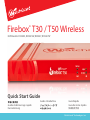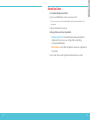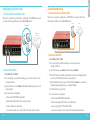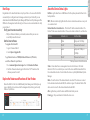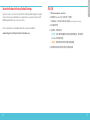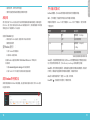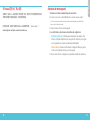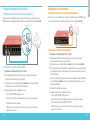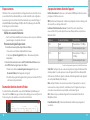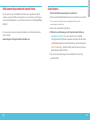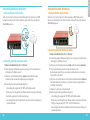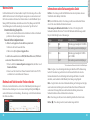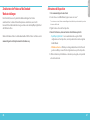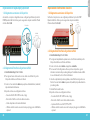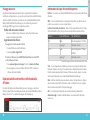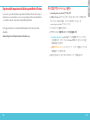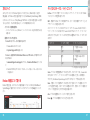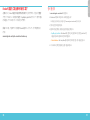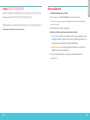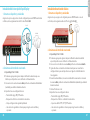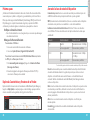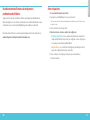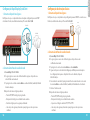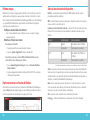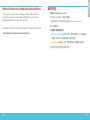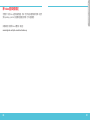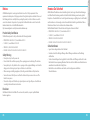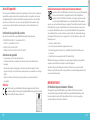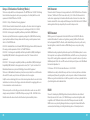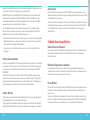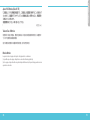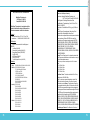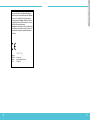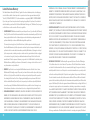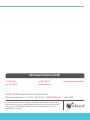Watchguard Firebox T30/T30-W & T50/T50-W Guida Rapida
- Tipo
- Guida Rapida
La pagina si sta caricando...
La pagina si sta caricando...
La pagina si sta caricando...
La pagina si sta caricando...
La pagina si sta caricando...
La pagina si sta caricando...
La pagina si sta caricando...
La pagina si sta caricando...
La pagina si sta caricando...
La pagina si sta caricando...
La pagina si sta caricando...
La pagina si sta caricando...
La pagina si sta caricando...

26 27
Italiano
Zurücksetzen der Firebox auf die Standard-
Werkseinstellungen
Falls erforderlich, lassen sich jederzeit die Werkseinstellungen Ihrer Firebox
wiederherstellen. Sie können Ihr Gerät beispielsweise zurücksetzen, wenn Sie Ihr
Kennwort für das Administratorkonto vergessen haben oder den RapidDeploy QuickStart
durchführen möchten.
Weitere Informationen nden Sie im Hardwarehandbuch für Ihre Firebox. Sie nden es unter:
www.watchguard.com/help/documentation/hardware.asp
Attivazione del dispositivo
1. Vai su www.watchguard.com/activate
2. Accedi al tuo account WatchGuard, oppure creane uno nuovo*.
*Se crei un nuovo account, ritorna a www.watchguard.com/activate dopo aver terminato la procedura
di creazione dell’account.
3. Digita il numero di serie del tuo dispositivo.
4. Durante l’attivazione, seleziona il metodo di installazione preferito:
• RapidDeploy QuickStart – Scarica automaticamente e applica il le di
congurazione sul tuo dispositivo, con le impostazioni di sicurezza consigliate
da WatchGuard.
• Attivazione classica – Utilizza la procedura guidata, attraverso l’interfaccia di
gestione via Web, per creare il le di congurazione base per il tuo dispositivo.
5. Utilizza le istruzioni per l’installazione contenute in questa guida, corrispondenti
al metodo selezionato.

28 29
Italiano
Impostazione di RapidDeploy QuickStart
1. Collegamento e accensione del dispositivo
Assicurati che i computer collegati alla rete siano congurati per utilizzare il protocollo
DHCP. Quando installi il tuo Firebox, questo assegnerà al computer un indirizzo IP nella
sottorete 10.0.1.0/24
La tua rete
Internet
Computer
Internet
2. Collegamento all'interfaccia di gestione via Web
A. Vai all'indirizzo https://10.0.1.1:8080
B. Puoi ignorare l'avviso di sito web non sicuro dovuto al certicato SSL, perché
il dispositivo utilizza un certicato auto-rmato.
C. Accedi con l’account utente admin e la passphrase di amministratore (readwrite)
impostata durante l’attivazione.
Il dispositivo contiene una congurazione di base:
• Consente il traco TCP e UDP in uscita, e il ping
• Blocca tutto il traco non richiesto dalla rete esterna
• Include impostazioni di sicurezza ottimizzate
• Utilizza i servizi di sicurezza concessi in licenza per proteggere le reti adabili e
opzionali
Impostazioni di attivazione classiche
1. Collegamento e accensione del dispositivo
Verica che il computer in uso sia congurato per utilizzare il protocollo DHCP.
Quando installi il tuo Firebox, questo assegnerà al computer un indirizzo
IP nella sottorete 10.0.1.0/24
2. Collegamento all'interfaccia di gestione via Web
A. Vai all'indirizzo https://10.0.1.1:8080
B. Puoi ignorare tranquillamente qualsiasi avviso di certicato visualizzato perché
il dispositivo utilizza un certicato autormato.
C. Accedi con il nome utente admin e la passphrase readwrite.
D. Per creare un le di congurazione di base per il nuovo dispositivo, segui le
indicazioni contenute nella procedura guidata per l’installazione basata sul Web.
In caso di domande, fai clic su Ulteriori informazioni.
E. Una volta completata la procedura guidata, accedi all’interfaccia di gestione via
Web con l’account utente admin e la password (readwrite), impostata durante la
procedura guidata.
F. Installa il Firebox nella tua rete.
Il dispositivo contiene una congurazione di base:
• Consente il traco TCP e UDP in uscita, e il ping
• Blocca tutto il traco non richiesto dalla rete esterna
• Ispeziona il traco in uscita FTP, HTTP e HTTPS
• Utilizza i servizi di sicurezza concessi in licenza per proteggere le reti adabili e
opzionali

30 31
Italiano
Informazioni sulle spie di stato del dispositivo
Fail Over – Si accende in caso di failover WAN dall’interfaccia esterna primaria all’interfaccia
di backup.
WAP – (Solo nei modelli wireless) Si accende quando il dispositivo viene attivato come un
punto di accesso wireless o un come un client wireless.
Indicatori di stato della scheda di rete – Firebox T30 ha cinque interfacce di rete. Firebox
T50 ha sette interfacce di rete. Per ogni scheda sono disponibili due indicatori di stato.
Indicatore Colore dell’indicatore Stato dell’interfaccia
1000 Giallo Velocità collegamento: 1000 Mbps
Lampeggi* Dati inviati e ricevuti
10/100 Verde Velocità collegamento: 10 Mbps o
100 Mbps
Lampeggi* Dati inviati e ricevuti
* La velocità di lampeggio aumenta insieme all’incremento del usso di dati
Stato – Si accende quando viene stabilita una connessione per la gestione del dispositivo.
L’indicatore di stato si accende per 30 secondi una volta collegatisi al dispositivo mediante
l’interfaccia utente basata sul web di Fireware o l’interfaccia a riga di comando. Si accende
anche quando il dispositivo viene sondato da WatchGuard System Manager.
Modo – Mostra lo stato della connessione alla rete esterna. Se il dispositivo può collegarsi
alla rete esterna e inviare traco, l’indicatore è verde. Se il dispositivo non può collegarsi
alla rete esterna e inviare traco, l’indicatore lampeggia.
Attn – Si accende quando il dispositivo viene avviato premendo il pulsante Reset.
Alimentazione ( ) – L’indicatore dell’alimentazione si accende quando il dispositivo
viene acceso.
Passaggi successivi
Congratulazioni! L’installazione di base di Firebox è completata. Per visualizzare e
modicare la congurazione in uso e per gestire e monitorare Firebox, utilizza l’interfaccia
di gestione via Web. In alternativa, è possibile scaricare e installare WatchGuard System
Manager (WSM) e utilizzare Policy Manager e la suite di strumenti gestionali e di
monitoraggio WSM. Di seguito alcuni consigli utili per iniziare:
Verica della connessione a Internet
• Dopo avere installato Firebox nella tua rete, verica che gli utenti possano
navigare in Internet senza problemi.
Aggiornamento del software
Per aggiornare il sistema operativo Firebox:
1. Accedi all’interfaccia utente Web Fireware.
2. Seleziona System > Upgrade OS.
Per ottenere l’ultima versione di WSM, WatchGuard Dimension, client VPN
e altro software per Firebox:
1. Vai su www.watchguard.com/support e fai clic su Download Software.
2. Cerca la pagina per scaricare il software di Firebox T30/T50 e seleziona il
software che desideri installare.
Esplorazione delle caratteristiche e delle funzionalità
di Firebox
Per ulteriori informazioni sulle funzionalità di gestione, monitoraggio e sicurezza di
Firebox, sfogliare l’interfaccia utente basata sul web o gli strumenti di WatchGuard System
Manager e fare clic su ? o su qualsiasi altra pagina o nestra di dialogo.

32 33
日本語
Ripristino delle impostazioni di fabbrica predenite di Firebox
Se necessario, è possibile ripristinare le impostazioni di fabbrica di Firebox. Per esempio, il
dispositivo può essere ripristinato se non conosci la passphrase dell’account administrator
o se desideri ricominciare la procedura con RapidDeploy QuickStart.
Per maggiori informazioni, consulta la Guida all'hardware del tuo Firebox, disponibile
all’indirizzo:
www.watchguard.com/help/documentation/hardware.asp
デバイスのアクティベーションを行う
1. www.watchguard.com/activateにアクセスします。
2. 登録済みのWatchGuardアカウントにログインするか、新しいアカウントを作成します*。
*新しいアカウントを作成する場合は、アカウントの作成が完了してからもう一度
www.watchguard.com/activateにアクセスしてください。
3. デバイスのシリアル番号を入力します。
4. アクティベーションの実行時にセットアップ方法を選択します。
• RapidDeploy QuickStart – QuickStart設定ファイルを自動的にダウンロードしてデバ
イスに適用します。このファイルは、WatchGuardで推奨しているセキュリティ設定
を事前に設定したものです。
• 従来のアクティベーション – ウェブセットアップ・ウィザードを使用して、デバイス
の基本設定ファイルを作成します。
5. 選択した方法に応じて、本ガイドのいずれかのセットアップ手順に従います。
La pagina si sta caricando...
La pagina si sta caricando...
La pagina si sta caricando...
La pagina si sta caricando...
La pagina si sta caricando...
La pagina si sta caricando...
La pagina si sta caricando...
La pagina si sta caricando...
La pagina si sta caricando...
La pagina si sta caricando...
La pagina si sta caricando...
La pagina si sta caricando...
La pagina si sta caricando...
La pagina si sta caricando...
La pagina si sta caricando...
La pagina si sta caricando...
La pagina si sta caricando...
La pagina si sta caricando...
La pagina si sta caricando...
La pagina si sta caricando...
La pagina si sta caricando...
La pagina si sta caricando...
La pagina si sta caricando...
La pagina si sta caricando...
-
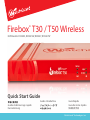 1
1
-
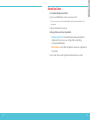 2
2
-
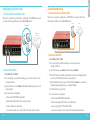 3
3
-
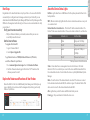 4
4
-
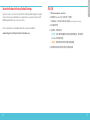 5
5
-
 6
6
-
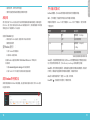 7
7
-
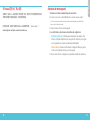 8
8
-
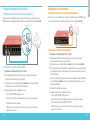 9
9
-
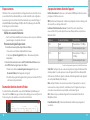 10
10
-
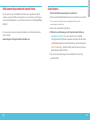 11
11
-
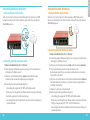 12
12
-
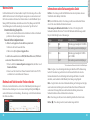 13
13
-
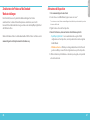 14
14
-
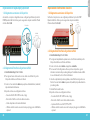 15
15
-
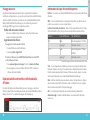 16
16
-
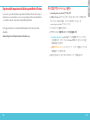 17
17
-
 18
18
-
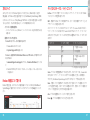 19
19
-
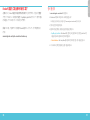 20
20
-
 21
21
-
 22
22
-
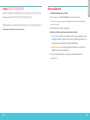 23
23
-
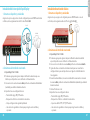 24
24
-
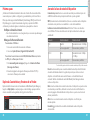 25
25
-
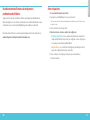 26
26
-
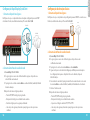 27
27
-
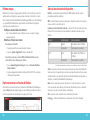 28
28
-
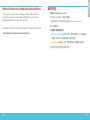 29
29
-
 30
30
-
 31
31
-
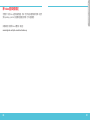 32
32
-
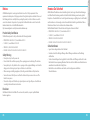 33
33
-
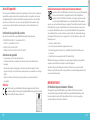 34
34
-
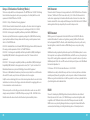 35
35
-
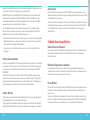 36
36
-
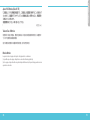 37
37
-
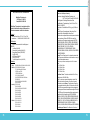 38
38
-
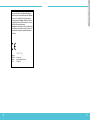 39
39
-
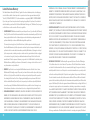 40
40
-
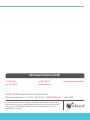 41
41
Watchguard Firebox T30/T30-W & T50/T50-W Guida Rapida
- Tipo
- Guida Rapida
in altre lingue
- English: Watchguard Firebox T30/T30-W & T50/T50-W Quick start guide
- français: Watchguard Firebox T30/T30-W & T50/T50-W Guide de démarrage rapide
- español: Watchguard Firebox T30/T30-W & T50/T50-W Guía de inicio rápido
- português: Watchguard Firebox T30/T30-W & T50/T50-W Guia rápido
- 日本語: Watchguard Firebox T30/T30-W & T50/T50-W クイックスタートガイド
Documenti correlati
-
Watchguard Firebox T50 Guida Rapida
-
Watchguard Firebox T15/T15-W Guida Rapida
-
Watchguard ML3AE8 Firebox M200 Network Security Guida utente
-
Watchguard Firebox T55 Guida Rapida
-
Watchguard Firebox T10/T10-W Guida Rapida
-
Watchguard Firebox T70 Guida Rapida
-
Watchguard Firebox T35 Guida Rapida
-
Watchguard Firebox T10-D Guida Rapida
-
Watchguard Firebox M400/M500 Guida Rapida
-
Watchguard Firebox M440 Guida Rapida